

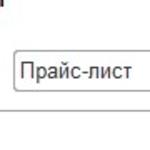
Конфигурация: 1С:УНФ
Версия конфигурации: 1.6.6
Дата публикации: 13.03.2017
Просмотров: 34082
В программе 1С:Управление небольшой фирмой 1.6 есть очень удобный инструмент для формирования Прайс-листа компании. Настройка прайс-листа производится один раз и может быть использована в любое удобное время, количество прайс-листов в программе не ограничено. Вы можете создать прайс листы продукции собственного производства, продажи обрезков материалов после производства или прайс-лист торговой организации.
Для начала зайдем в справочник прайс-листов.
Добавляем новый прайс-лист и начинаем заполнение шапки и основных реквизитов. Вводим наименование к примеру можно назвать "Розничный прайс-лист". Вид прайс-листа:
1. Плотно - список номенклатуры в 1ну колонку, наверное один из самых используемых в практике.
2. Две колонки - имеет компактный вид и не предполагает использование картинок.
3. Диафильм (слайды) - похож на витрину интернет магазина.
Состав реквизитов выбирается в зависимости от ваших пожеланий, мы будем формировать прайс лист с картинками.
На закладке Отбор номенклатуры можно задать группу номенклатуры которую нужно включить в прайс лист. А чуть ниже есть ссылка Номенклатура, которая исключена из этого прайс-листа.
Зададим несколько исключений. Например в нашем списке номенклатуры есть услуги и материалы которые не должны попасть в прайс лист.
На закладке Колонки с ценами мы добавляем или удаляем нужные нам колонки. Мы формируем оптово-розничный прайс лист.
Это интересно: Виды цен и установка цен номенклатуры.
Закладка Дополнительная информация. Реквизиты организации от чьего лица будет сформирован прайс лист, дата его и представление остатков. Что бы не выдавать всю информацию, мы можем представить числовое значение в виде Мало, Достаточно, Много. Что бы эта функция работала, в карточке номенклатуры надо задать нижний предел и верхний предел остатков.
Что бы сформировать прайс-лист сохраняем его и выбираем в списке и нажимаем Сформировать.
На экран выходит наш прайс-лист с картинками. Очень подробный и с виду информативный и читабельный.
Еще один интересный вид прайс-листа - это Диафильм (слайды).
Сформированный выглядит примерно так, похоже на витрину товаров интернет магазина.
Возвращаясь к представлению остатков словами. В карточке Номенклатуры мы задаем значения Нижней границы остатков и Верхней. Расчет будет производиться так, значения около нижний границы это Мало, Верхняя граница это Много, середина - это Достаточно.
После такой настройки в прайс листе мы увидим значения которые соответствуют заданным диапазонам.
Настроенные прайс листы будут вам очень полезным подспорьем для работы вашего предприятия, не стоит пренебрегать детальной настройкой, это существенно экономит время, а передача в электронном виде позволит вашему контрагенту загружать ваш прайс-лист себе в программу. Обратите внимание, прайс-лист это всего лишь печатная форма, он не формирует движений по регистрам и не отражается в учете.
Вы должны авторизоваться, чтобы оставлять комментарии.
Все знают надпись "Нет действующих управляемых скидок", так давайте настроим их.
Читать...
Комментарии ()